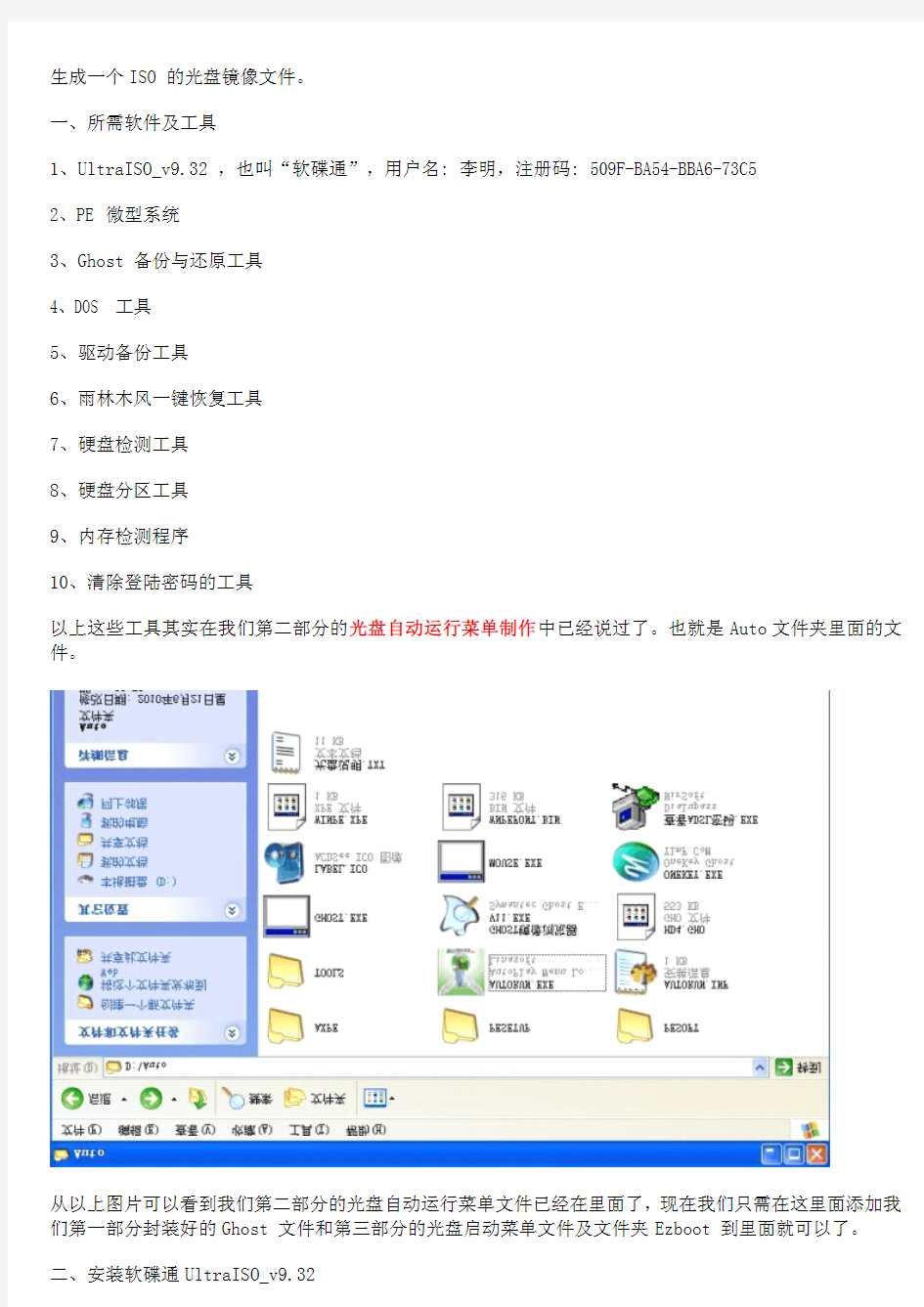
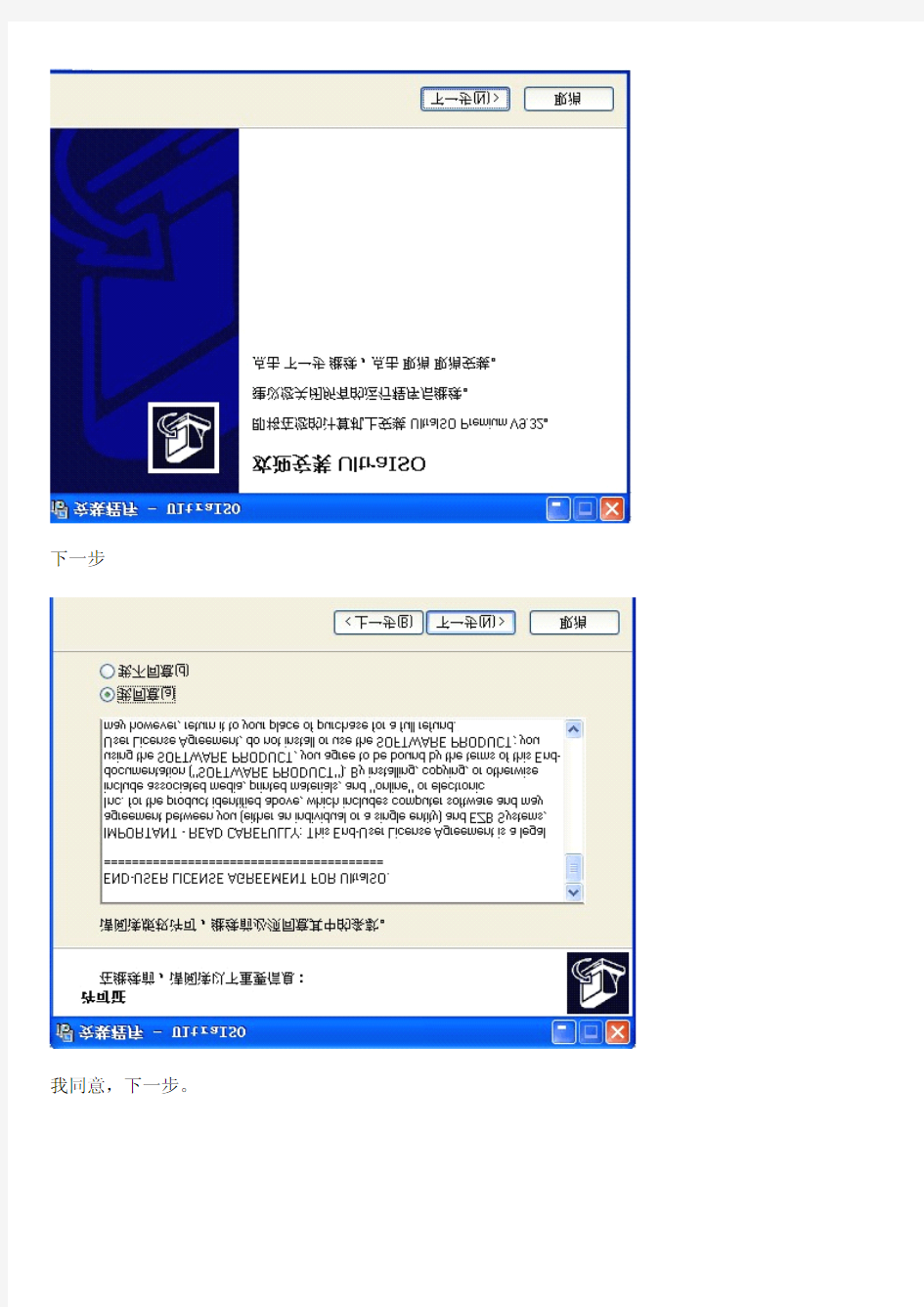
生成一个ISO的光盘镜像文件。
一、所需软件及工具
1、UltraISO_v9.32,也叫“软碟通”,用户名:李明,注册码:509F-BA54-BBA6-73C5
2、PE微型系统
3、Ghost备份与还原工具
4、DOS工具
5、驱动备份工具
6、雨林木风一键恢复工具
7、硬盘检测工具
8、硬盘分区工具
9、内存检测程序
10、清除登陆密码的工具
以上这些工具其实在我们第二部分的光盘自动运行菜单制作中已经说过了。也就是Auto文件夹里面的文件。
从以上图片可以看到我们第二部分的光盘自动运行菜单文件已经在里面了,现在我们只需在这里面添加我们第一部分封装好的Ghost文件和第三部分的光盘启动菜单文件及文件夹Ezboot到里面就可以了。
二、安装软碟通UltraISO_v9.32
下一步
我同意,下一步。
下一步
继续下一步
不需要取消选择,继续下一步安装。
继续下一步,完成安装并运行。
弹出要注册信息。
我们就用:用户名:李明,注册码:509F-BA54-BBA6-73C5进行注册。注册后重新运行UltraISO
我们先把第一部分封装好的Ghost文件和第三部分的光盘启动菜单文件及文件夹Ezboot复制到Auto文件夹中。
运行UltraISO_v9.32
在下面部分的“本地目录”里面找到Auto文件夹,
选中Auto文件夹中的全部文件,然后点击“添加”,也就是把本地目录中的Auto中的文件添加到光盘目录中去,“添加”图标在光盘目录与本地目录之间的中心地方,有一个箭头朝上那个图标。
“添加”按钮所在的位置,这个添加按钮跟光盘目录里面的那个提取按钮差不多,只是一个朝上提取按钮是朝下。
添加到光盘目录中的文件
然后在光盘目录中右键点击EZBOOT文件夹
文件属性
把“高级隐藏”前面打上勾。
确定后你会发现在光盘目录中的EZBOOT文件夹变灰了,这样做是把这些重要的启动文件隐藏起来,以防误删。
不知你有没有发现现在的光盘文件显示的是“不可引导光盘”,首先点击菜单栏中的“启动”“加载引导
文件”
在EZBOOT文件夹中找到光盘启动文件“LOADER.BIN"点击打开。
我们再把光盘的名称改一下,点击“可引导光盘”后面的那个小红勾,也就是光盘的属性,然后点击“标签”,在标签里面改成我们光盘的名称确定。现在你发现所显示的是“可引导光盘”了,名称也变成我们的光盘名称了。
现在点击UltraISO菜单栏中的“文件”“另存为”
然后点击“保存”文件就开始转换并保存为ISO光盘镜像文件了。
现在你可以用虚拟光驱加载一下刚才保存的ISO光盘镜像文件,或者用虚拟机试一下。看看是不是能够启动了。
光盘整合还有一个非常简单的方法,就是利用UltraISO软碟通打开人家的Ghost XP SP3的ISO光盘镜像,但前提是你的EZBOOT文件夹中的启动文件也是用的这个光盘的启动文件,还有所有光盘菜单对应的项都是一样的。
在用UItraISO打开人家的光盘后把里面的光盘自动运行菜单文件AUTORUN.EXE和光盘启动菜单文件夹EZBOOT以及封装后生成的Ghost文件等三个删除,换成我们自己的那三个文件,然后点击“文件”“另存为”就可以了。